8 طرق لتسريع الرامات وإعادتها لحالتها المثالية وحل المشكلة نهائيا

تسريع الرامات في الويندوز
تسريع الرامات في الويندوز هو تلك الطريقة التي يمكن للمستخدم تطبيقها من أجل تحرير سعة الرام والتخلص من الملفات والبرمجيات العالقة في هذه الذاكرة العشوائية، حيث ان الرام هو المسؤول عن التخزين المؤقت لجميع عمليات المعالجة التي تحدث داخل الكمبيوتر.
لذلك حتى تتمكن من تسريع جهازك الكمبيوتر يجب ان تحرص على تفريغ الرام كلما دعت الحاجة، ولكن يبقى السؤال هو: هل يجب تحرير سعة الرام بشكل مستمر؟ كيف يمكن تسريع الرامات من خلال التخلص من البرامج والملفات الغير ضرورية والمخزنة في هذا الرام؟ كيف يمكن لك ان تعرف ما هو حجم الرام المناسب لجهازك؟ كل هذا سوف تتعرف عليه في هذا المقال؛ تابع الشرح.
محتويات المقال:
- ما هو الرام في الكمبيوتر وكيف يعمل؟ “الخلاصة”
- أسباب استهلاك الرام في الكمبيوتر
- فيديو عن أهم التوصيات التي تهمك عن الرام
- جميع طرق حل مشكلة امتلاء الرام في الكمبيوتر
ما هو الرام في الكمبيوتر وكيف يعمل؟

كلمة “رام” هي تعريب للأحرف “RAM” في اللغة الإنجليزية والتي هي عبارة عن اختصار لـ “Random Access Memory” والتي تعني ذاكرة الوصول العشوائي، وهذه القطعة في الكمبيوتر هي المسؤول بشكل مباشر عن تخزين جميع الملفات والبرامج الضرورية لإجراء عمليات المعالجة التي يقوم بها المستخدم على جهاز الكمبيوتر الخاص به.
أما عن كيف يعمل الرام؛ يجب ان تعرف ان الرام يتكون من مجموعة كبيرة من الخلايا التي ترتبط مع بعضها البعض من خلال ترانزستورات ومكثفات تربط هذه الخلايا مع بعضها البعض حتى يتم حفظ ونقل البيانات بينها، بحيث تتسع كل خلية الى “بت” واحد فقط، وهو ما يكفي لمعالجة رقم أو رمز واحد، علما بأن كل 1 بايت “B” يساوي 8 بت، وكل 1 كيلوبايت “kB” يُساوي تقريبًا 1,000 بايت، وكل 1 ميجابايت “MB” يُساوي تقريبًا 1,000,000 بايت، وكل 1 جيجابايت “GB” يُساوي تقريبًا 1,000,000,000 بايت؛ ولك ان تتخيل عدد الخلايا الكبير جدا الذي تم اضافته من أجل الحصول على رام بسعة 8 جيجا بايت على سبيل المثال.
???? اقرأ كيف تختار الرام المناسب لجهازك وما هي الطريقة الصحيحة لترتيب الرامات في الكمبيوتر
ما هو سبب استهلاك الرام في الكمبيوتر؟
هناك العديد من الأسباب التي تؤدي الى امتلاء الرام في الويندوز، والتي بدورها تؤدي الى احداث بطئ في استجابة الكمبيوتر وتأخر في تنفيذ الأوامر، وبعد ان تعرفت على الرام وكيف يعمل أصبح بإمكانك معرفة أن الأسباب التالية هي من تقف وراء امتلاء سعة الرام:
- وجود عدد كبير من البرامج أو التطبيقات التي تعمل في نفس الوقت.
- وجود العديد من البرامج التي تعمل في الخلفية مثل برامج الحماية.
- عدم كفاية سعة الرام المثبتة على جهاز الكمبيوتر مقارنة بعدد البرامج والتطبيقات التي يتم تشغيلها في نفس الوقت من المستخدم.
- وجود عدد كبير من البرامج التي يتم تشغيلها مع الويندوز عند الاقلاع.
- تثبيت برامج من مصادر غير معروفة والتي يتم تعديلها بواسطة بعض الأشخاص مثل “برامج كسر الحماية”.
- تشغيل الملحقات والبرامج الغير ضرورية للويندوز والتي تسبب انشغال الرام بشكل كبير جدا، والتي يمكنك تعطيلها من خلال اتباع خطوات تسريع الويندوز بدون برامج.
- استهلاك الويندوز للرام لإتمام مهامه، حيث أن ويندوز 10 بإصدار 32 بت يحتاج ما يقارب 1 جيجابايت من الرام، بينما يحتاج ويندوز 10 بإصدار 64 بت يحتاج الى ما يقارب 2 جيجابايت من سعة الرام، أما ويندوز 11 فهو يحتاج الى ما يقارب 3.5 جيجابايت من الرام.
- وجود فايروسات في الويندوز خاصة فيروسات malwarebytes والتي سوف اشرح لك كيف يمكنك التأكد من خلو جهازك منها.
فيديو يشرح عن الرام وأهم التوصيات التي تهم كل مستخدم
حل مشكلة امتلاء الرام في الكمبيوتر
بعد أن تعرفت على الأسباب التي تؤدي امتلاء سعة الرام لابد ان الصورة اتضحت أمامك عن أهم الأمور التي يجب عليك اتباعها من أجل تحرير سعة الرام للوصول الى السرعة المثالية، حيث ان هناك العديد من الخطوات التي يجب عليك اتباعها من أجل تسريع الرامات وهي كما يلي:
قلل عدد البرامج المستخدمة
إذا كنت تستخدم أكثر من برنامج في نفس الوقت، يجب عليك اغلاق كافة البرامج التي لم تعد بحاجتها، خاصة إذا كانت سعة الرام في جهازك قليلة “أقل من 4 جيجابايت”.
تخلص من البرامج التي تعمل في الخلفية
- وهذه الطريقة يمكن تطبيقها من خلال الضغط على زر “الويندوز + R” في لوحة المفاتيح (⊞ + R).
- اكتب الأمر “msconfig” كما تشاهد في الصورة التالية.
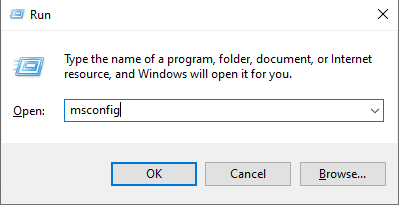
- بعد ذلك انتقل الى خيار “startup” حتى تجد كافة البرامج التي تعمل في الخلفية، كما في الصورة التالية.
- قم بتحديد البرامج الغير ضرورية، ثم اضغط على خيار تعطيل “disable” في أسفل الزاوية اليمنى حتى يتم منع هذا البرنامج من العمل في الخلفية واستهلاك الرام.
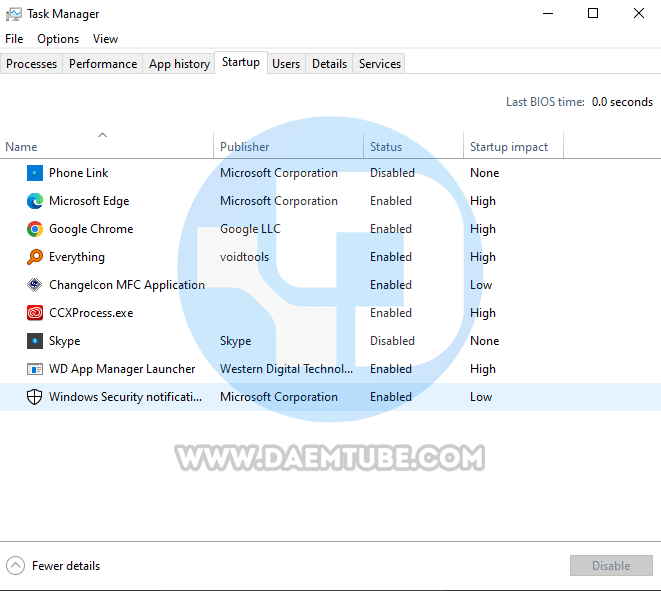
- قم بإعادة تشغيل الكمبيوتر حتى يتم تطبيق الخطوات السابقة بنجاح.
قلل عدد اضافات الويندوز الغير ضرورية
هناك العديد من الخطوات التي شرحتها لك في المقال الذي يتحدث عن تسريع الويندوز والتي انصحك بتطبيقها، لأن هناك عدد كبير من ميزات الويندوز التي تستهلك جزءا كبيرا من الرام والتي تعتبر غير مهمة اطلاقا ولا تؤثر على الاستخدام، ولكنها تؤثر على أداء الويندوز بنسبة كبيرة جدا.
???? اقرأ أيضا عن كيفية حذف البرامج من جذورها في الويندوز
تخلص من ملفات الريجستري الغير ضرورية
تعتبر تحديثات الويندوز هي الطريقة الوحيدة الآمنة التي يمكنك اتباعها من أجل التخلص من الملفات التي تتسبب بحدوث أخطاء أثناء تشغيل الويندوز، ولكن يمكنك التخلص من هذه المشكلة واصلاح ملفات الريجستري المصابة والتخلص من التالف منها من خلال استخدام برنامج اصلاح Registry.
استخدم متصفح ويب خفيف
من المعروف ان متصفح جوجل كروم من أكثر المتصفحات التي تستهلك جزءا كبيرا من الرام، لذلك انصحك ان تستبدل المتصفح الخاص بك بمتصفح آخر، فهذا سوف يساعدك بشكل كبير جدا في تسريع الرامات ووصولها إلى الوضع المثالي، خاصة إذا كنت تقوم بفتح أكثر من نافذة تصفح في نفس الوقت.
استخدم أداة ويندوز للتخلص من البرامج الضارة
تعتبر أداة “Microsoft Safety Scanner” هي أداة فحص مصممة للعثور على البرامج الضارة وإزالتها من أجهزة الكمبيوتر التي تعمل بنظام Windows، كل ما عليك هو تنزيل الأداة من موقع مايكروسوفت على جهازك وتشغيل الفحص للعثور على البرامج الضارة والتخلص منها، ولكن تذكر ان تثبت الأداة التي تناسب اصدار الويندوز الخاص بك.
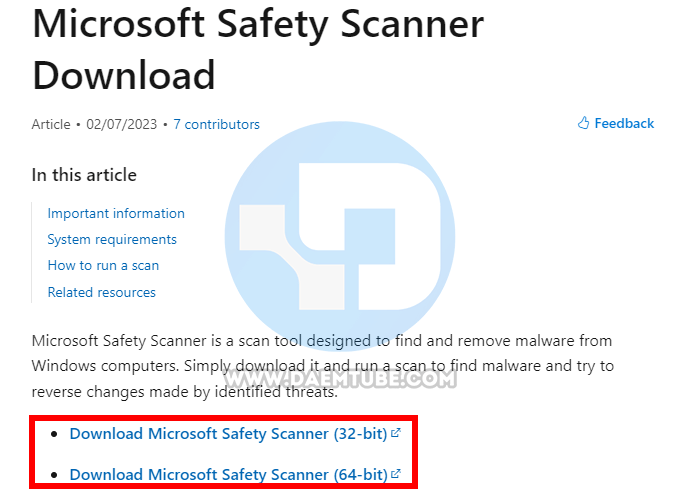
تخلص من فيروسات malwarebytes
تعتبر فيروسات malwarebytes من أخطر الفيروسات على الكمبيوتر والتي بدورها تستهلك نسبة كبيرة جدا من الرام والمعالج وهي أيضا تساعد في وصول الهادرسك الى 100%، لذلك انصحك ان تستخدم هذه الأداة المجانية والتي توصي بها شركة ميكروسوفت.
???? اقرأ أيضا عن برنامج ايقاف شحن بطارية اللاب توب عند وصول البطارية إلى نسبة معينة تلقائيا
استخدم برنامج تسريع الرامات
بعد ان تقوم بتطبيق جميع الخطوات السابقة، يمكنك تثبيت برنامج مساعد للتخلص من الملفات العالقة في الرام، حيث أن هناك العديد من البرامج التي يمكنك استخدامها من أجل تسريع الرام، ولكن يعتبر برنامج Wise Memory Optimizer من أفضل تلك البرامج التي تقدم لك هذه الخدمة، خاصة وأنه سهل الاستخدام ويحتوي على واجهة مستخدم بسيطة ولا تحتاج منك الى خبرة مسبقة، ومن أهم مميزاته ما يلي:
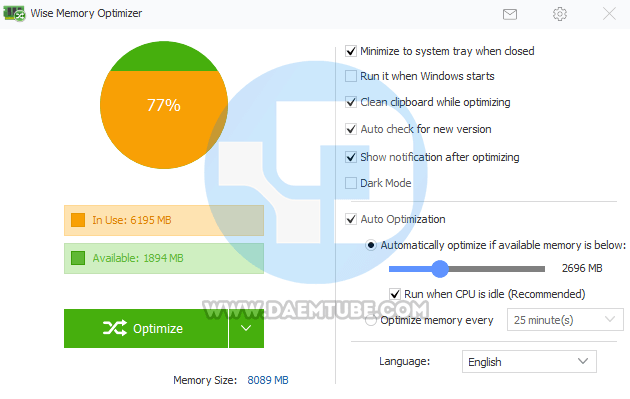
- حجمة بسيط جدا ولا يتعدى الـ 4MB.
- يعمل تلقائيا من خلال تعيين وضع التحسين التلقائي عندما تمتلئ ذاكرة الرام أو عند وصولها الى حد معين.
- يعمل برنامج تسريع الرام حتى وان كانت وحدة المعالجة CPU في وضع الخمول.
- يمكنك تعيين مقدار حجم الذاكرة المراد تفريغها ليقوم البرنامج.
- إمكانية عمل البرنامج بشكل تلقائي في الخلفية تلقائيا.
- مجاني تماماً ومتوافق مع جميع إصدارات Windows، ويمكنك تثبيته على جهازك من الموقع الرسمي من خلال هذا الرابط.
- يمكن اختيار عمل البرنامج تلقائياً مع فتح الكمبيوتر دون الحاجة لفتحه يدوياً في كل مرة.
أخيرا أتمنى أن أكون قد وفقت في تقديم شرح سهل ومبسط عن كيفية تسريع الرامات في الكمبيوتر وما هي الأسباب التي تؤدي الى امتلاء سعة الرام.
عزيزي الزائر، نحن نبذل جهدا كبيرا في محاولة توفير المعلومة الصحيحة والبرامج الخالية من الفيروسات، لذلك لا تبخل علينا بكتابة رأيك في التعليقات إذا اعجبتك المقالة، وإذا لم تعجبك اكتب لنا ملاحظاتك لعلها تساعدنا في تطوير وتحسين المحتوى الذي نقدمه.
قد يعجبك أيضا:
- أكثر من 200 اختصار في لوحة المفاتيح
- افضل برنامج لجلب تعريفات الكمبيوتر
- افضل 3 برامج لاسترجاع الصور والملفات المحذوفة من الكمبيوتر
- ميزة قفل الملف الشخصي فيسبوك بدون برنامج او رابط خارجي
مقالات ذات صلة:
8 طرق لتسريع الرامات وإعادتها لحالتها المثالية وحل المشكلة نهائيا

كيف ازيد سرعة الرام؟ ما هو افضل برنامج تنظيف الرامات والبروسيسور؟ تعرف على جميع أسباب امتلاء الرام وما هي الطرق الصحيحة لتفريغ و تسريع الرام في هذا الشرح الشامل
ازالة برامج الويندوز من جذورها وما هو افضل برنامج لمسح الملفات المستعصية

حذف البرامج او ازالة جذورها من الويندوز يمكن تطبيقه بأكثر من طريقة، تعرف على كيفية ازالة البرامج من جذورها، وما هو أفضل برنامج لمسح الملفات المستعصية..
استرجاع الملفات المحذوفة من الكمبيوتر حتى بعد الفورمات 100%

استرجاع الملفات المحذوفة من الكمبيوتر أصبح الآن أسهل وأسرع بكثير من قبل، حيث يمكنك استرجاع الصور والفيديو والمستندات وغيرها من الملفات بسهولة تامة مجانا..
استعادة النظام في ويندوز 10 والرجوع لملفات backup ب 3 طرق مضمونة 100%

استعادة النظام ويندوز 10، تعرف على كيفية استرجاع النظام ويندوز 10 من الدوس أو عن طريق system restore اليدوي؛ في شرح مفصل عن كيفية استرجاع backup ويندوز 10..
اصلاح الفلاشة التالفة حتى وان كانت لا تقرأ بـ 5 طرق بالتفصيل

اصلاح الفلاشة التالفة له أكثر من طريقة، وهذا المقال سوف يقدم لك جميع الحلول اصلاح الفلاش بدون برامج وما هي أفضل برنامج اصلاح الفلاشة وارجاعاها لحالتها الاصلية..
افضل 3 برامج استرجاع الملفات المحذوفة من الكمبيوتر 100%

برنامج استرجاع الصور المحذوفة من الكمبيوتر ومعرفة أين تذهب الصور بعد حذفها، ما هو افضل برنامج لاسترداد الملفات المحذوفة من الكمبيوتر، تعرف على تفاصيل أكثر..
افضل 4 برامج تسجيل شاشة الكمبيوتر صوت وصورة HD

برنامج تسجيل الشاشة للكمبيوتر صوت وفيديو يساعدك في انجاز مهامك قي تسجيل الشرح الذي تريده، تعرف على أفضل برنامج تسجيل شاشة الكمبيوتر صوت وصورة في هذه القائمة..
افضل برنامج vpn مجاني أو مدفوع للايفون والاندرويد

في هذا المقال سوف تتعرف على ماهو الvpn وكيف يعمل وما هي مميزاته، كما ستتعرف على افضل برنامج vpn للاندرويد والايفون والكمبيوتر سواء كان مدفوع أو مجاني..
افضل برنامج اصلاح Registry مع كود تفعيل النسخة الاحترافية مجانا

برنامج اصلاح الريجستري ويندوز 10 الأفضل بين كل برامج registry المنافسة له، وحسب تجربتي الشخصية فإن برنامج اصلاح Registry هذا يعمل على اصلاح الكمبيوتر باحترافية.
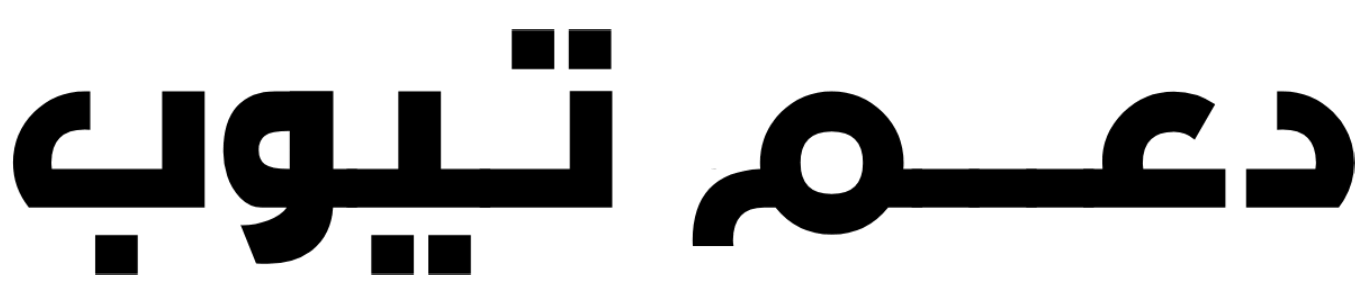
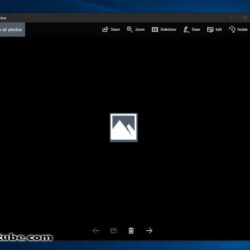



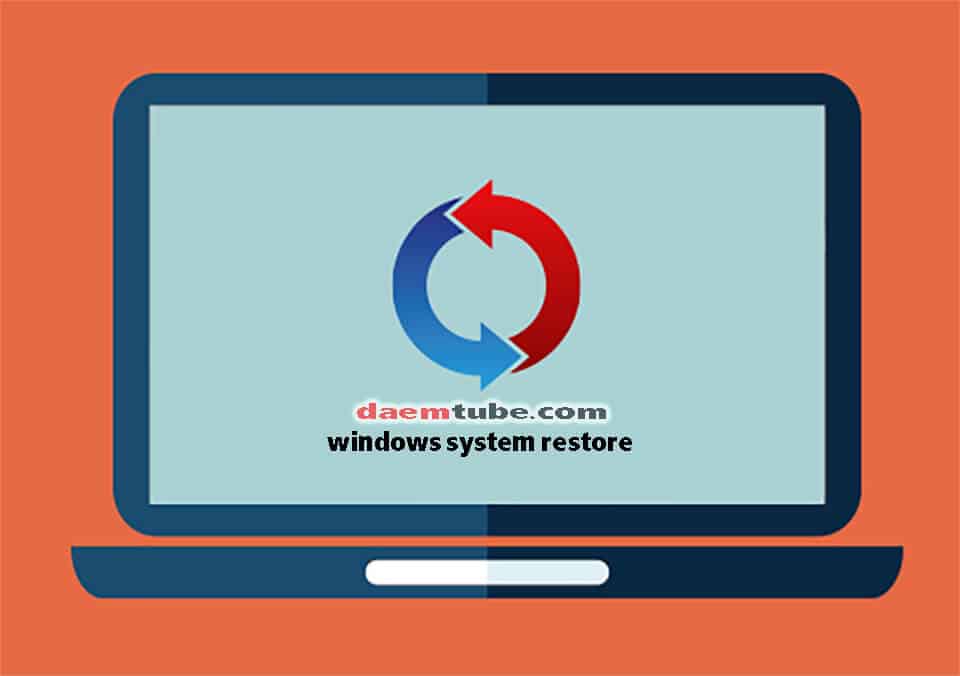




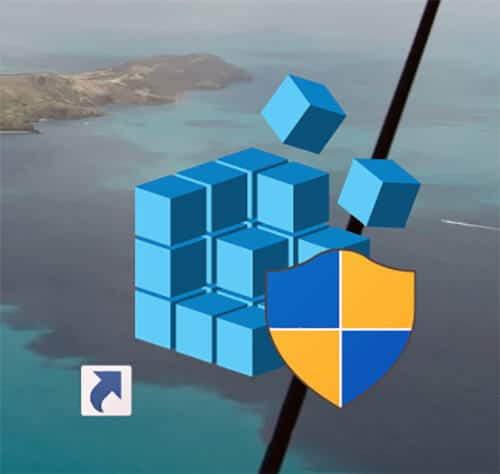

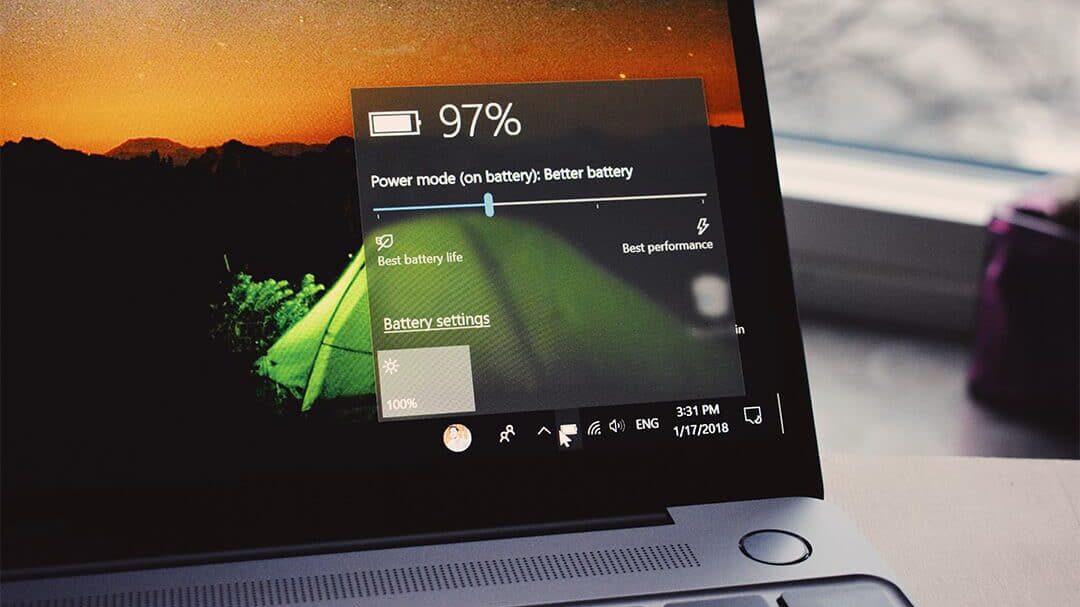


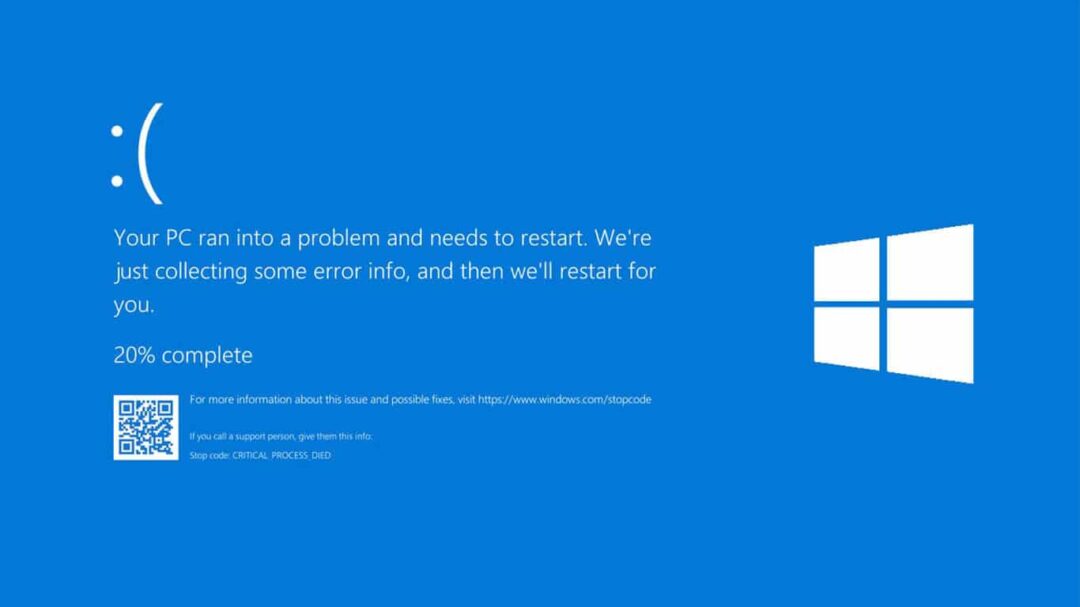
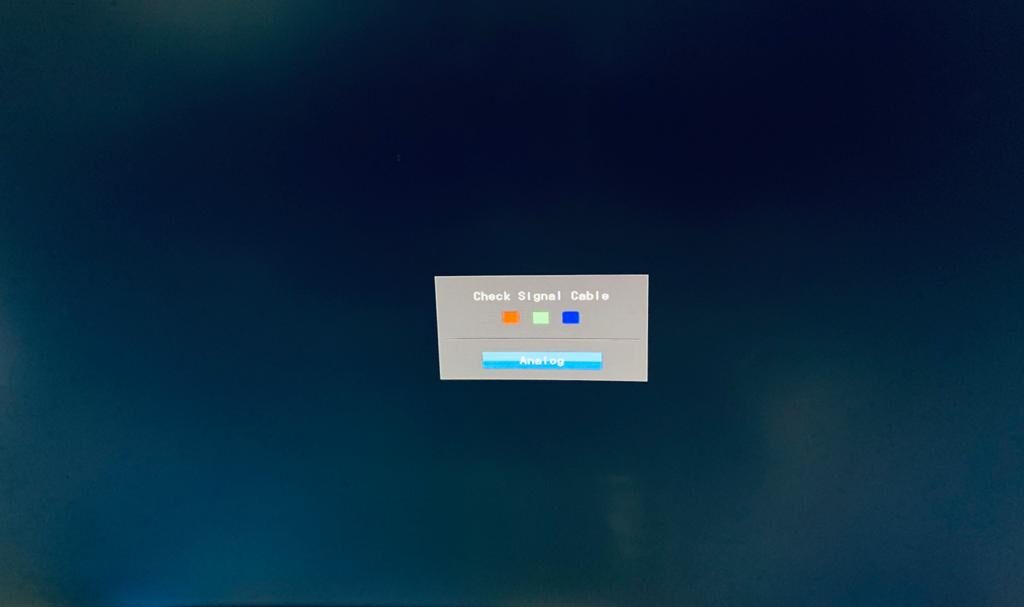
برنامج ممتاز جدا وصغير الحجم واستفدت منه كثيرا
شكرا على جهدكم في توفير المعلومة وخدمة المستخدمين
اهلا وسهلا بك صديقنا “علي سالم”
اشكرك على تقييك للمقال واعطاء رأيك في البرنامج، نتمنى دائما ان نقدم كل ما هو مفيد وجديد..